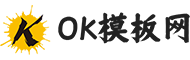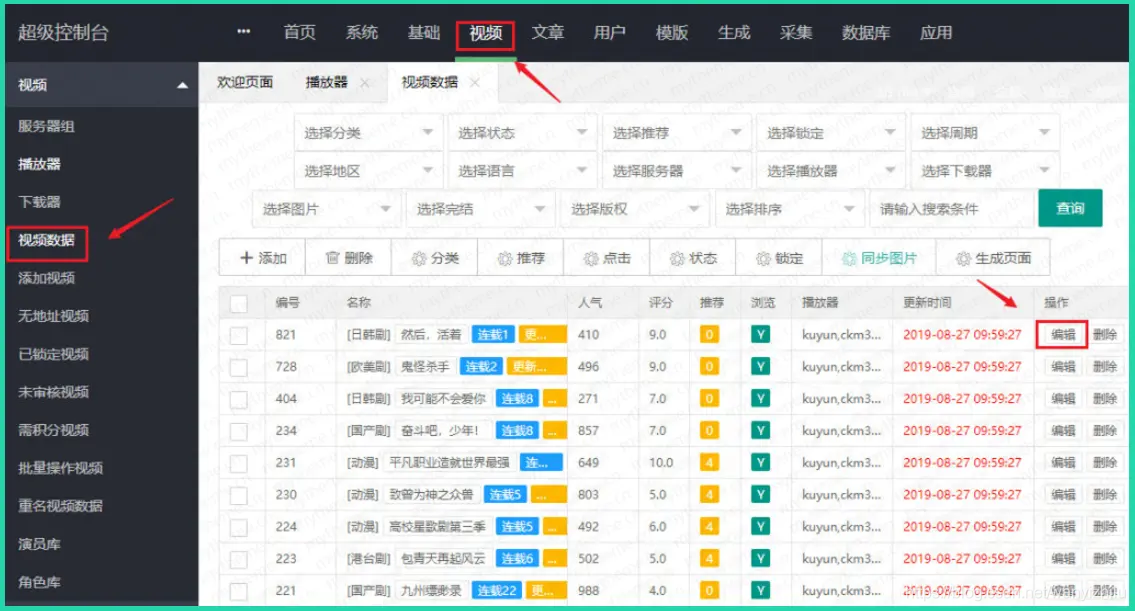
苹果cms全屏模板幻灯图片设置教程-1.png (659.36 KB, 下载次数: 0)
14 分钟前 上传
2,设置影片推荐到首页,推荐值1-9根据自己的设置来推荐, 默认为5。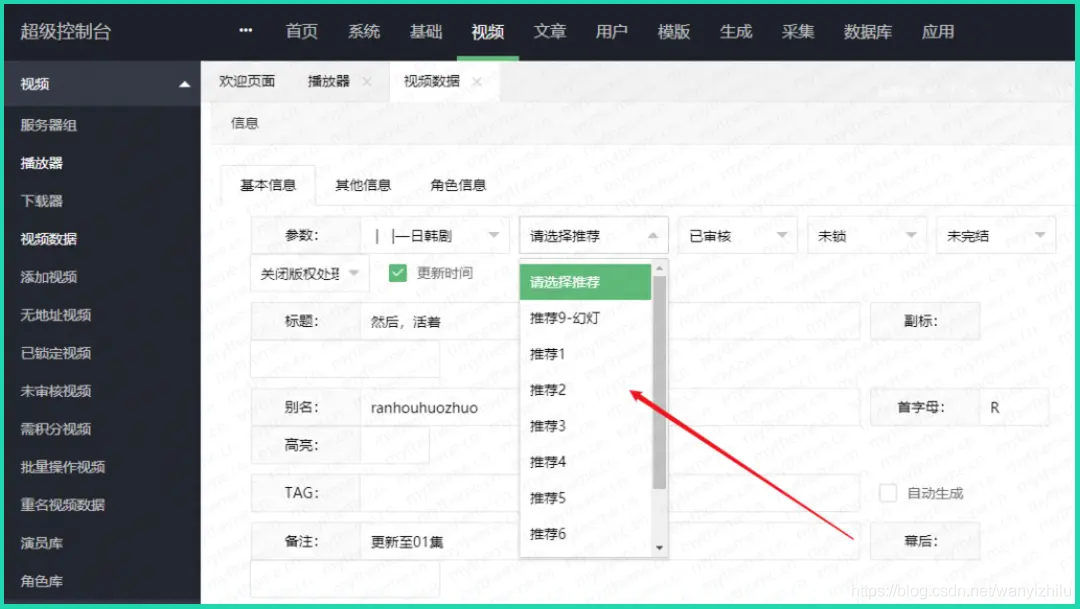
苹果cms全屏模板幻灯图片设置教程-2.png (420.13 KB, 下载次数: 0)
14 分钟前 上传
3,上传幻灯图片至海报图片位置。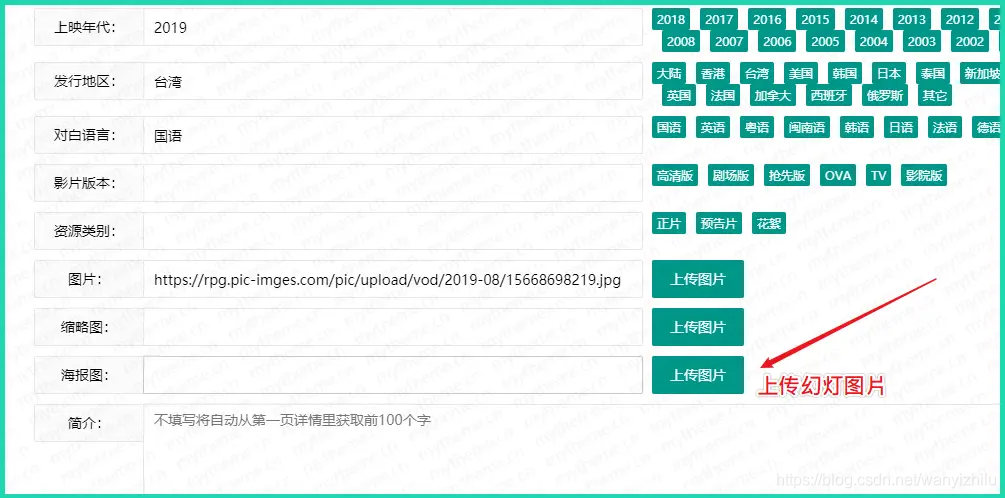
苹果cms全屏模板幻灯图片设置教程-3.png (414.96 KB, 下载次数: 0)
14 分钟前 上传
4,这个是正常上传后没有设置全屏的效果,两边颜色空白,接下来就是设置幻灯图片全屏关键一步。获取和填写颜色值代码
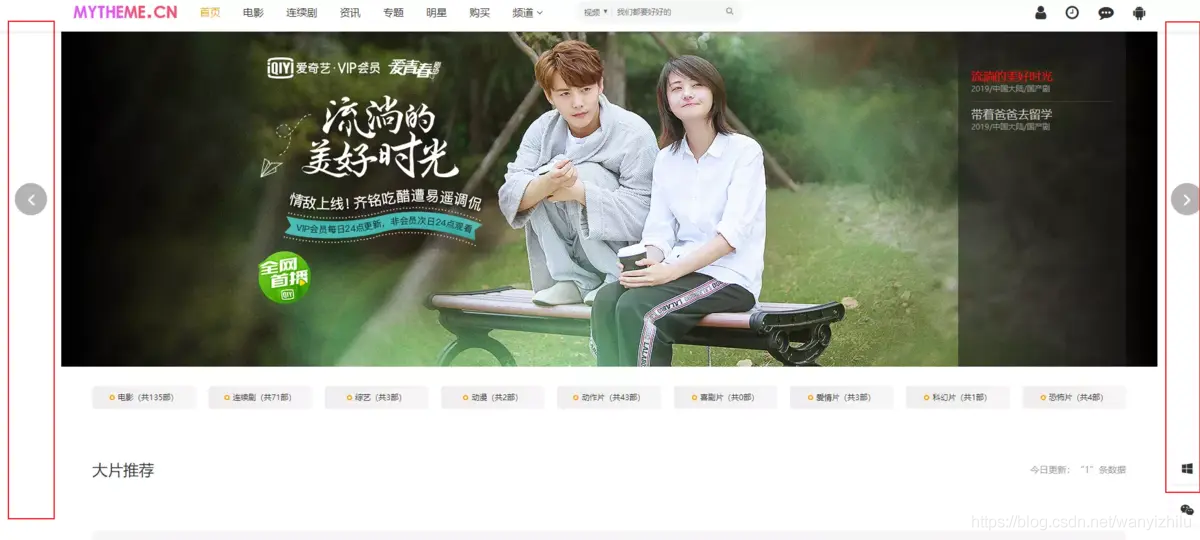
苹果cms全屏模板幻灯图片设置教程-4.png (523.82 KB, 下载次数: 0)
14 分钟前 上传
5,我们要填充两边的空白就要选择和两边尾部一样的颜色才可以完美衔接填充,这样看起来才像是一个全屏的图片。获取颜色值代码其实很简单,用我们的qq聊天截图工具就可以操作。具体操作步骤:①使用快捷键Ctrl+Alt+A 启动截图②我们把鼠标放到我们要获取颜色值的区域上面,立刻就会显示出我们获取到的颜色值代码为:RGB(2, 2, 2) (如下图)这里的前提是你启动了qq聊天软件。
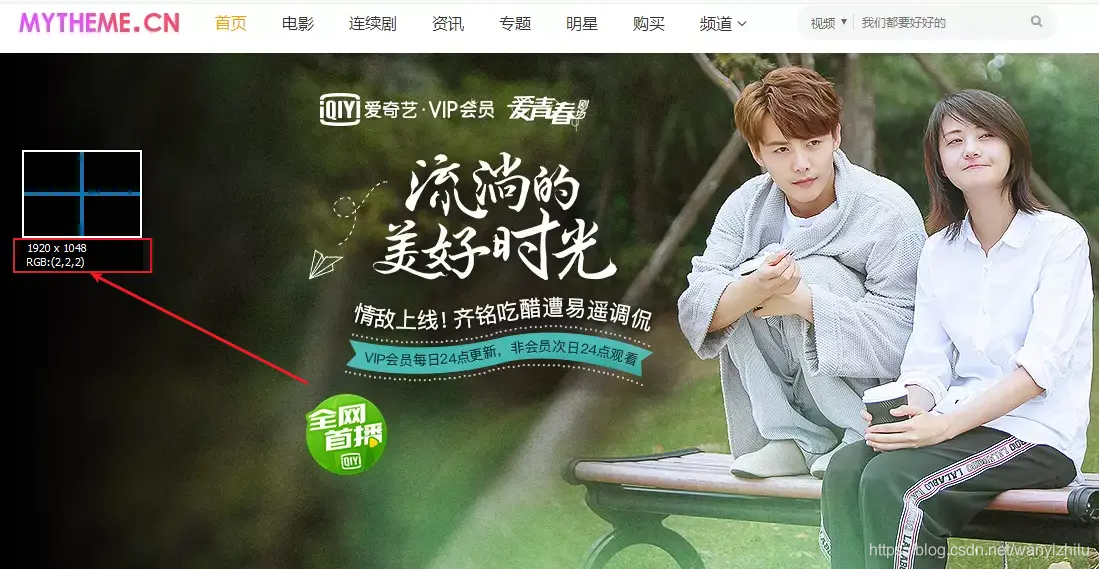
苹果cms全屏模板幻灯图片设置教程-5.png (1023.59 KB, 下载次数: 0)
14 分钟前 上传
6,还是来到系统-后台>>视频>>视频数据>>编辑中找到我们需要推荐幻灯显示的影片,然后点击右边的编辑进入到基本信息选择“幕后”填写颜色值代码。RGB(2, 2, 2) 一定要遵循这个格式填写要不然不会生效,如果怕出错你可以复制我的代码只替换里面数字即可。
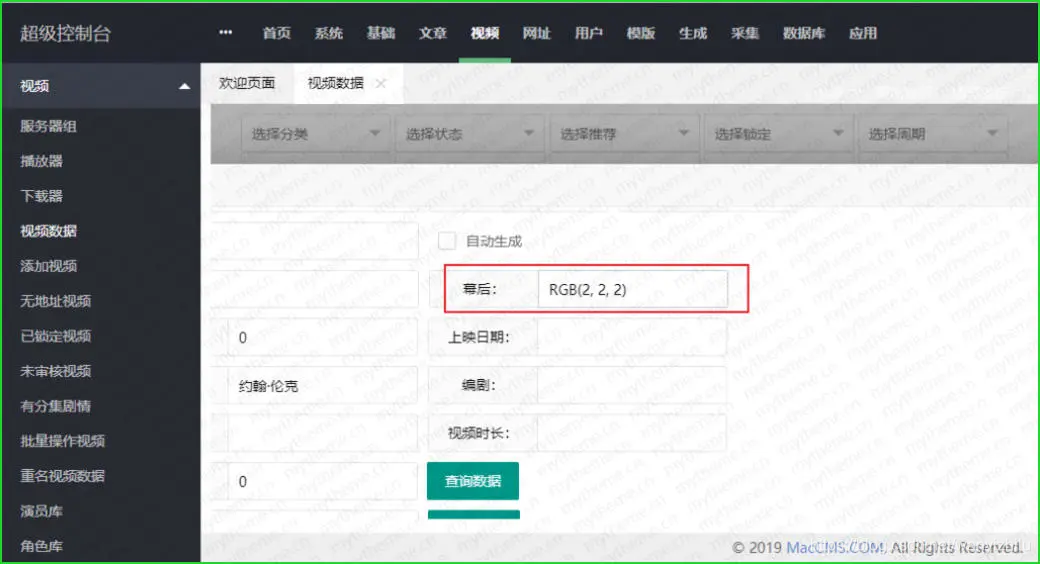
苹果cms全屏模板幻灯图片设置教程-6.png (445.42 KB, 下载次数: 0)
14 分钟前 上传
7,这是最终结果,是不是已经达到了我们想要的全屏效果。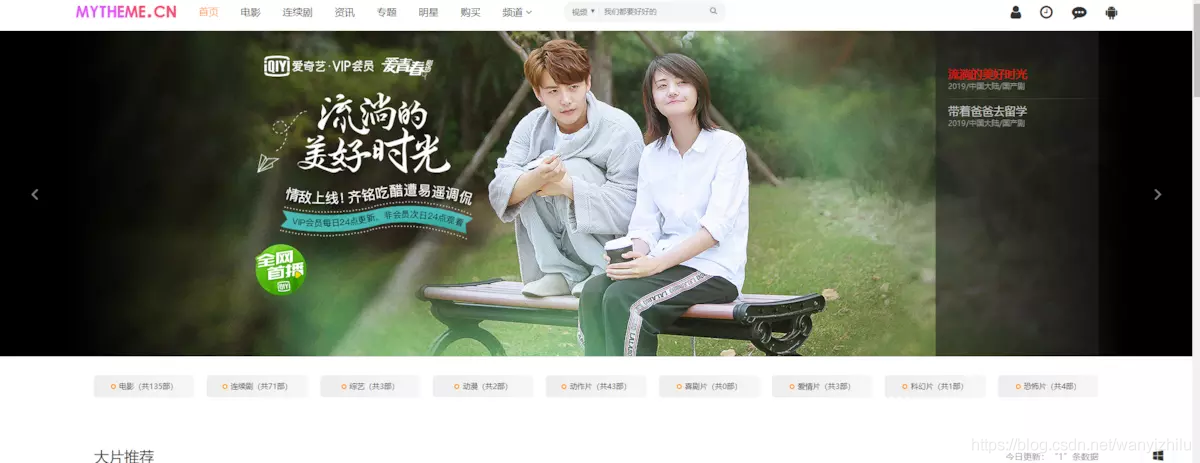
苹果cms全屏模板幻灯图片设置教程-7.png (487.13 KB, 下载次数: 0)
14 分钟前 上传